قم بإنشاء المزيد من أوراق Excel الأصلية عن طريق تغيير الخط الافتراضي
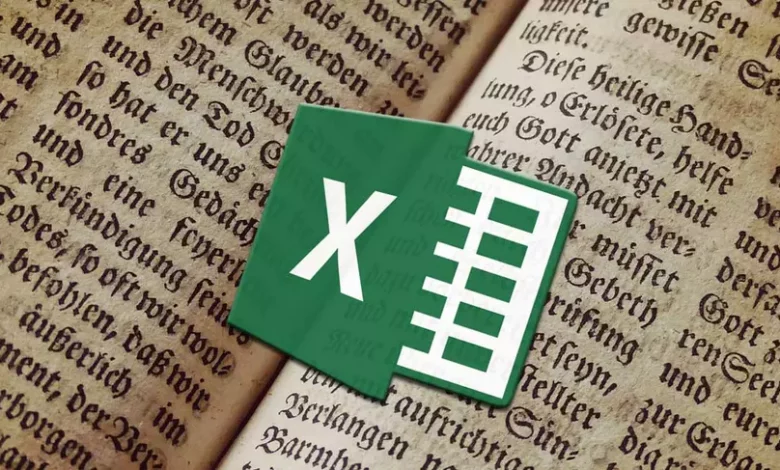
سواء أحببنا ذلك أم لا ، سواء في البيئات المهنية أو المحلية ، فإن العمل المكتبي هو جزء مهم من كل ما نقوم به على جهاز الكمبيوتر. نستخدم هنا العديد من البرامج التي تساعدنا في تحرير النصوص وإنشاء جداول البيانات والعروض التقديمية متعددة الوسائط وما إلى ذلك. لهذا نستخدم برامج مثل Word أو Excel أو PowerPoint أو مجموعة LibreOffice أو أي حل آخر من هذا النوع يقترح ما هو ضروري.
في هذه السطور ، سنركز على أحد تلك البرامج التي نعلق عليها ، والتي يمكن اعتبارها أيضًا واحدة من أكثر البرامج استخدامًا في العالم. نشير على وجه التحديد إلى Microsoft Excel ، وهذا هو تطبيق جداول البيانات الذي يعد جزءًا من مجموعة Office الخاصة بالشركة. يمكننا استخدام هذا في العديد من المهام المتعلقة بالبيانات الرقمية وتنظيم المعلومات وما إلى ذلك. لكل هذا ، فإنه يضع تحت تصرفنا عددًا جيدًا من الوظائف والخصائص بالإضافة إلى واجهة خاصة.
يتكون هذا بالكامل من خلايا فردية ، حيث نضع البيانات التي سنعمل بها. من الممكن أن يبدو الأمر محيرًا للكثير منكم في البداية ، ولكن مع مرور الوقت سوف ندرك أنها أفضل طريقة للتعامل مع هذا النوع من البيانات على وجه الخصوص. بهذه الطريقة لدينا إمكانية هيكلة أفضل طريقة لجميع البيانات التي سنتعامل معها هنا. بالإضافة إلى ذلك ، يجب أن نضع في اعتبارنا أننا لا نعمل فقط مع الأرقام في Excel ، ولكن أيضًا أن البرنامج يدعم أنواع المحتوى المتنوعة للغاية.
كيفية تحديد أنواع البيانات لخلايا Excel
كما هو متوقع ، هذا برنامج يفهم افتراضيًا أننا سنعمل مع الأرقام في الخلايا. ولكن كما ذكرنا سابقًا في هذا التطبيق القوي ، لدينا إمكانية التعامل مع العديد من البيانات من أنواع مختلفة. وبالتالي ، لكي يفهم التطبيق ذلك ، نوصي بتحديد تنسيق أو نوع المحتوى الذي سنضيفه إلى خلايا معينة في ذلك الوقت. سيساعدنا ذلك حتى يتمكن Excel من فهم المحتوى الذي سنضيفه ويمكننا معالجته بطريقة ملائمة.
بخلاف ذلك ، عند كتابة ما نحتاجه في الخلية ، عند محاولة العمل أو العمل مع هذا المحتوى المحدد ، فقد يكون الأمر هو أننا نتلقى نوعًا من الخطأ. يمكن أن يكون هذا صداعًا خطيرًا خاصةً إذا كنا نعمل مع جداول بيانات كبيرة. لذلك ، لتوضيح نوع البيانات التي أدخلناها في خلية معينة للبرنامج ، يتعين علينا فقط النقر بزر الماوس الأيمن عليها.
في القائمة السياقية التي تظهر ، لن يكون لدي شارع حدد خيار تنسيق الخلية. ستظهر نافذة جديدة على الشاشة حيث لدينا إمكانية تنفيذ تكوينات مختلفة على الخلية أو مجموعة الخلايا المحددة . من بين هؤلاء ، في علامة التبويب “الرقم” ، وهي الأولى التي نجدها ، لدينا إمكانية تحديد فئة البيانات التي تمت معالجتها. هذا هو بالضبط المكان الذي نحدد فيه تنسيق البيانات الذي سنعمل به.
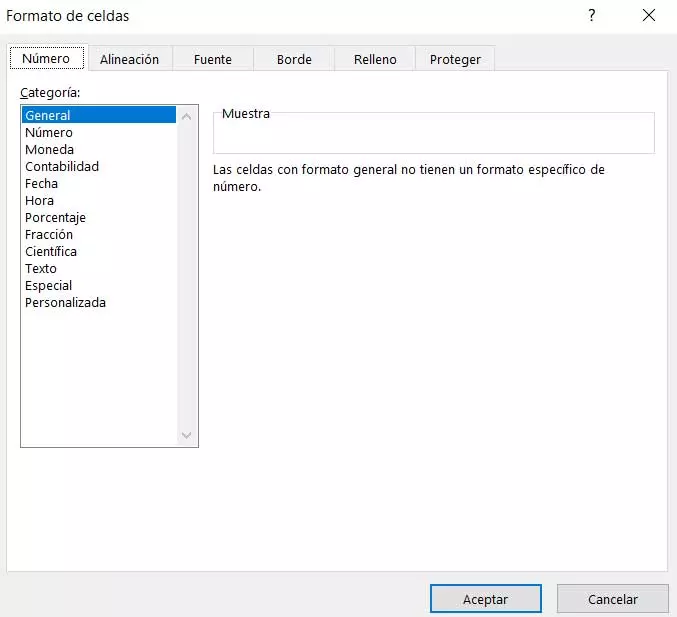
بهذه الطريقة سيكون لدينا إمكانية تحديد ما إذا كنا سنعمل مع الأرقام والعملات والتواريخ والبيانات المحاسبية والنصوص والكسور والنسب المئوية ، إلخ. اعتمادًا على نوع البيانات التي نحددها هنا ، سيعالجها البرنامج ويعرضها بطريقة مختلفة داخليًا. ومن هنا تأتي أهمية هذه الخطوة عندما نبدأ في تصميم جدول البيانات الذي نستخدمه.
حدد حجم الخط الافتراضي ونوعه
لقد أخبرناك بالفعل أن أحد أنواع البيانات التي يمكننا إضافتها إلى جداول البيانات الخاصة بنا هي النصوص. يجب ألا نخلط بين استخدام النصوص هنا وبين ما نفعله ، على سبيل المثال ، في برنامج مثل Word. هذا ليس برنامجًا محددًا لهذا الغرض ، ولكن يمكن استخدامه كمكمل للبيانات الرقمية. إذا احتجنا إلى تعديل أو إنشاء مستند نصي كامل ، فهذا ليس الخيار الأفضل.
ومع ذلك ، في معظم جداول البيانات ، سنحتاج إلى هذا النوع من المحتوى لمرافقة الأرقام ، التي تمثل الأبطال. من ناحية أخرى ، بناءً على نوع المستند الذي سنعمل معه ، سيكون التنسيق الافتراضي لمحتويات النص هذه مختلفًا.
افتح نافذة إعدادات البرنامج
هذا هو بالضبط السبب في أننا سوف نوضح لك كيفية تخصيص حجم ونوع الخط الذي سيستخدمه Excel بشكل أساسي عند العمل مع هذه المحتويات. لكل هذا ، فإن أول شيء سنفعله هو الوصول إلى نافذة التكوين الخاصة بالبرنامج الذي يعد جزءًا من Office . يمكننا القيام بذلك عن طريق النقر فوق قائمة ملف للواجهة الرئيسية للتطبيق.
بعد ذلك ، في الجزء السفلي من القائمة التي تظهر ، نجد إدخالًا يسمى الخيارات ، حيث نضغط عليه.
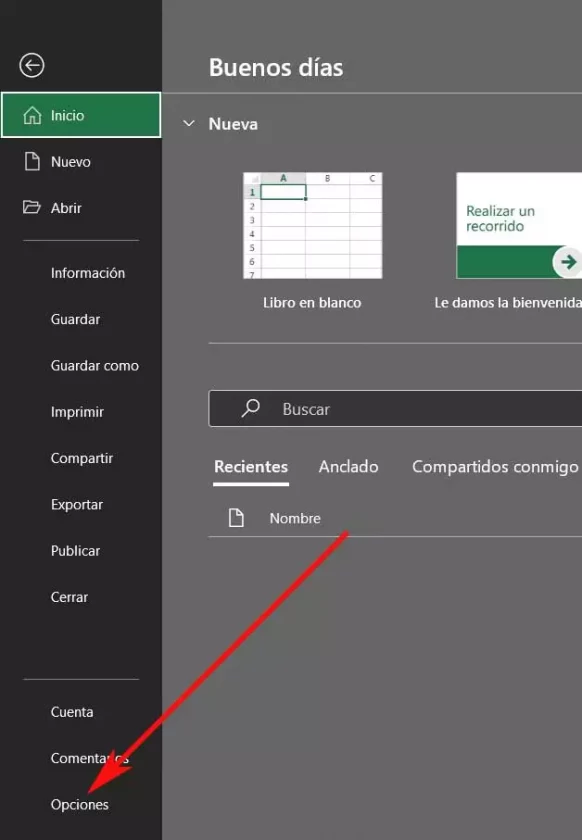
في تلك اللحظة ، سنجد نافذة مليئة بالخيارات والوظائف التي تسمح لنا بتخصيص برنامج جداول البيانات. من هنا سنتحكم في التطبيق بما في ذلك ما يهمنا في هذه الحالة ، وهو تخصيص تنسيق النص الافتراضي.
تخصيص مظهر النصوص الافتراضية في Excel
من بين الفئات العديدة التي سنجدها في اللوحة اليسرى من هذه النافذة ، في الحالة الحالية ، سنختار ما يسمى بالعام. في هذا الوقت ، ستظهر الخيارات المقابلة لهذه الفئة في اللوحة اليمنى ، لذلك نبحث عن القسم الذي يقرأ عند إنشاء كتب جديدة . هنا سيكون لدينا بالفعل إمكانية إخبار Excel ما هو حجم ونوع الخط الذي نريد استخدامه في كل مرة سنبدأ فيها العمل مع مشروع جديد في البرنامج.
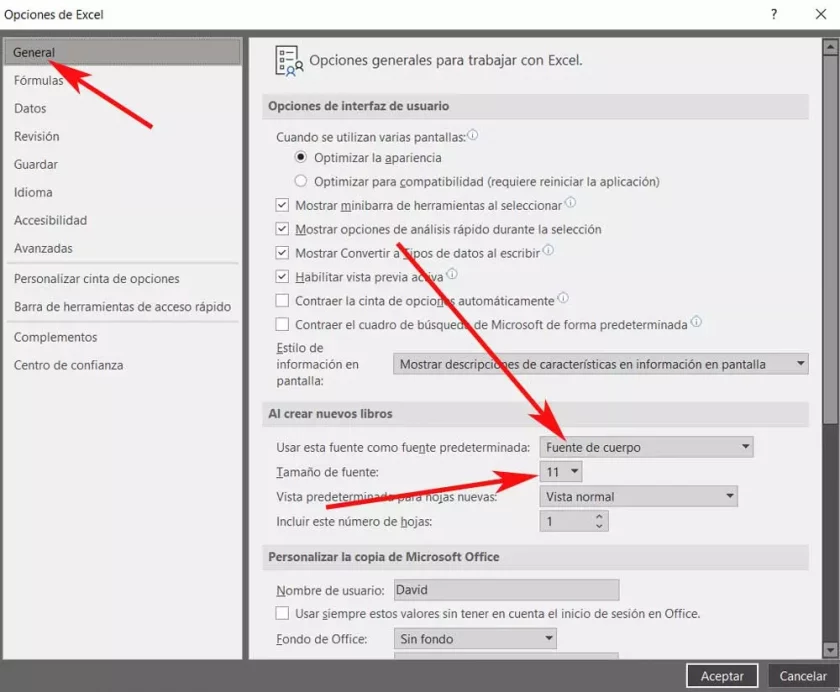
علينا أن نلقي نظرة على حقلين أو قوائم منسدلة معروضة هنا. واحد يسمى حجم الخط واستخدم هذا الخط كخط افتراضي. وبالتالي ، يكفي أن نفتح كلتا القائمتين المنسدلتين ونحدد ما نريد أن نشير إليه للتطبيق. أي أننا نحدد الحجم والخط اللذين نريد استخدامه من الآن فصاعدًا مع كل مشروع جديد. بهذه الطريقة لن نضطر إلى تغيير هذا الحجم والخط يدويًا من واجهة Excel في كل مرة نضيف فيها نصًا جديدًا.








